轻松搞定戴尔台式机 U 盘重装系统秘籍
当您的戴尔台式机运行缓慢、系统崩溃或者想要更换新的操作系统时,使用 U 盘重装系统是一个不错的选择,这不仅能够让您的电脑焕然一新,还能解决许多潜在的问题,我将为您详细介绍戴尔台式机用 U 盘装系统的步骤,让您轻松应对电脑系统的重新安装。
第一步,准备工作必不可少,您需要一个容量足够的 U 盘(建议 8GB 及以上),然后在另一台正常运行的电脑上下载一个您想要安装的系统镜像文件,Windows 10 或 Windows 7 等,还需要下载一个制作 U 盘启动盘的工具,常见的有大白菜、老毛桃等。
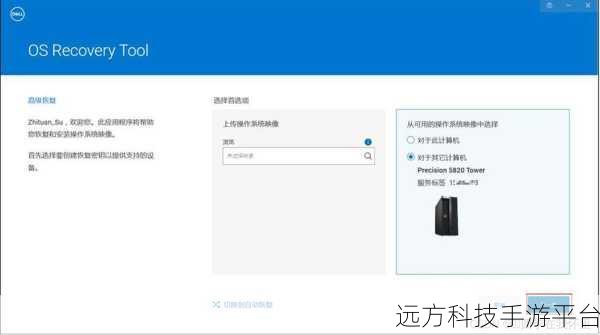
第二步,将 U 盘插入正常运行的电脑,打开刚刚下载的启动盘制作工具,按照工具的提示,选择您的 U 盘,然后开始制作启动盘,这个过程可能需要一些时间,请耐心等待。
第三步,制作完成后,将下载好的系统镜像文件复制到 U 盘的相应目录中。
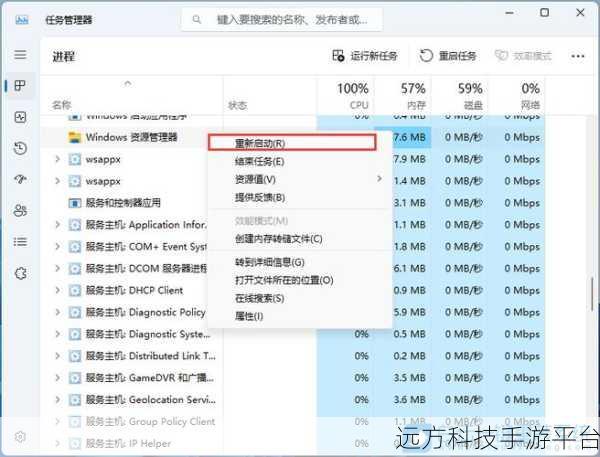
第四步,将制作好的 U 盘插入戴尔台式机的 USB 接口,重启电脑,在电脑启动时,您需要不断按下特定的按键(通常是 F2 或 F12)进入 BIOS 设置界面。
第五步,在 BIOS 设置中,找到“Boot”(启动)选项,将 U 盘设置为第一启动项,然后保存设置并退出 BIOS。
第六步,电脑会自动从 U 盘启动,进入系统安装界面,按照提示进行操作,选择您想要安装的系统版本、分区等。
第七步,等待系统安装完成,这可能需要一些时间,期间电脑会自动重启多次,请勿随意操作。
第八步,系统安装完成后,您还需要安装电脑的驱动程序,可以通过戴尔官方网站下载对应型号的驱动进行安装。
您的戴尔台式机已经成功通过 U 盘重装了系统,是不是感觉焕然一新呢?
给您分享几个与戴尔电脑 U 盘重装系统相关的问答:
问答一:
问:我在安装过程中提示错误,怎么办?
答:首先检查 U 盘是否制作成功,系统镜像文件是否完整,如果都没问题,可能是电脑硬件不兼容或者 BIOS 设置有误,可以尝试重新制作 U 盘启动盘,或者重新检查 BIOS 设置。
问答二:
问:重装系统后,我的数据还在吗?
答:如果您在安装系统时没有对原有数据进行备份并且选择了格式化分区,那么原有数据将会丢失,所以在重装系统前,一定要备份重要的数据。
问答三:
问:安装好系统后,电脑运行还是很慢,是什么原因?
答:可能是驱动程序没有安装完整或者系统设置有问题,您可以检查驱动是否都安装正确,同时优化系统设置,关闭一些不必要的启动项和服务。
再给您介绍一款有趣的小游戏——《跳一跳》
《跳一跳》是一款微信小程序游戏,玩法简单但富有挑战性。
操作方式:玩家通过按压屏幕时间的长短来控制小人跳跃的距离,目标是跳到下一个方块上,连续跳到方块的中心点可以获得额外加分,每个方块的大小和距离都不同,需要玩家准确掌握跳跃的力度和时机,游戏中还有各种各样的特殊方块,比如音乐盒、便利店等,跳到上面会有额外的加分和特效。
希望这款小游戏能在您的闲暇时光带来乐趣,同时也希望上述戴尔台式机 U 盘重装系统的步骤和问答对您有所帮助!